Gjelder:
- Bluebeam Cloud
Som del av Field Tools som er inkludert i app-/nettleserløsningen Bluebeam Cloud, er Anbud-fanen steder der interessenter kan forespørre, spore og svare på spesifikasjoner for et prosjekt. I denne artikkelen forklarer vi hvordan du fullfører anbudsprosessen fra start til slutt i Bluebeam Cloud.
Forespør spesifikasjoner
I Bluebeam Cloud kan du enkelt forespørre anbud og tilordne dem til andre teammedlemmer. Selv om en samarbeidspartner ikke trenger et Bluebeam-abonnement (f.eks. Basics, Core eller Complete) for å gjennomgå og svare på et anbud, må de være en aktiv bruker i Bluebeam Cloud-prosjektet ditt.
Du må ha et Core- eller Complete-abonnement med administratortillatelser for å forespørre spesifikasjoner eller laste opp en anbudslogg.
Laste opp anbudslogg
Hvis du vil legge til flere spesifikasjonsforespørsler samtidig, kan du laste opp en anbudslogg. Slik gjør du dette:
- Fra
dashbordet velger du
Anbud i sidepanelet til venstre.
- Velg Last opp anbudslogg i midten av vinduet eller Last opp øverst til høyre.
- I popup-vinduet velger du Anbudsloggmal for Bluebeam Cloud for å laste ned .xlsx-filen.
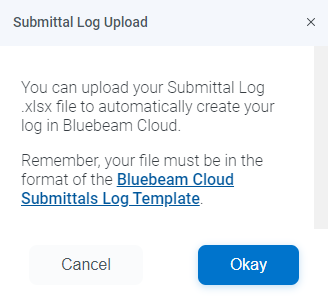
- Klikk eller trykk på Avbryt.
- Åpne Excel-filmalen.
- Skriv inn spesifikasjonsinformasjonen for alle forespørslene dine.
I kolonnen Anbudskategori kan du bare skrive inn én forhåndsdefinert verdi som er oppført i nedtrekksmenyen.
- Når du har lagt til alle spesifikasjonene, lagrer du Excel-filen på enheten din.
- Åpne Bluebeam Cloud på nytt og velg Last opp anbudslogg eller Last opp.
- Klikk eller trykk på OK.
- Bla gjennom Excel-arket du tidligere har lagret og velg dette.
Når spesifikasjonsforespørslene er tilgjengelige i Bluebeam Cloud, vil du kunne redigere og tilordne dem.
- Hvis du vil redigere detaljer for en enkelt spesifikasjonsforespørsel, velger du anbudet og klikker eller trykker på Rediger enten på toppen av vinduet eller nederst i dialogen.
- Hvis du vil redigere statusen for flere anbud, må du velge dem og klikke eller trykke på Rediger øverst i vinduet. Velg så deres Status i nedtrekksmenyen i Rediger flere-dialogen.
Legge til anbud
I Anbud-fanen kan du opprette nye anbud og spore eksisterende forespørsler. Slik legger du til en enkelt anbudsforespørsel:
- Velg Legg til anbud i midten av vinduet hvis du ikke har anbud i prosjektet ditt enda. Ellers klikker eller trykker du på Legg til-knappen øverst til høyre.
- I Nytt anbud-dialogen velger du Spesifikasjonsnummeret.
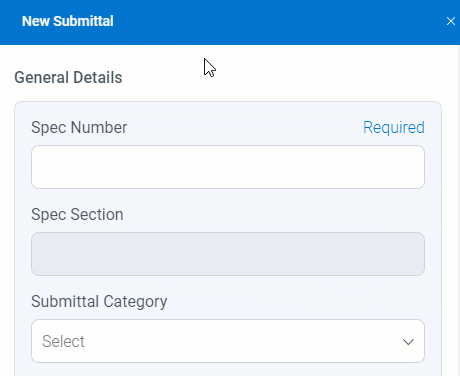
- Velg en Anbudskategori i nedtrekksmenyen.
- Legg til en Beskrivelse.
- Skriv inn det ansvarlige firmaet.
- Du kan også legge til tidsfrister, skrive inn en leveringstid og spesifisere når spesifikasjonen kreves på stedet.
- Når du er ferdig med å skrive inn opplysningene for forespørselen din, velger du Lagre.
Tilordne et anbud
Statusen til et nytt anbud vises som Ikke forespurt enda som standard før det tilordnes. Når et anbud er lagt til, må du sende forespørselen til det relevante teammedlemmet. Slik gjør du dette:
- Velg det nylig opprettede anbudsskjemaet i sammendragslisten.
- I Anbud-dialogen klikker eller trykker du på Tilordne nederst til høyre.
- Velg en ny Status for spesifikasjonsforespørselen i nedtrekksmenyen.
Anbud forespurt er best for spesifikasjonsforespørsler til underentreprenører, mens Sendt til designgjennomgang spesifiserer at et anbud er klart for arkitekten/arkitektene og designteamets gjennomgang og godkjennelse.
- Under Tilordnet person velger du prosjektteammedlemmet som må svare på anbudet.
- Skriv inn en tidsfrist hvis du ikke gjorde dette da du opprettet anbudet.
Selv om det er valgfritt, kan du legge ved en PDF-fil i spesifikasjonsforespørselen, for eksempel en forside.
- Klikk eller trykk på Send.
Når forespørselen offisielt er sendt, vil den tilordnede personen motta en e-post som ber dem om å svare på anbudet i Bluebeam Cloud.

Svar på anbud
Slik svarer du på anbud:
- Den tilordnede personen kan klikke eller trykke på Svar på forespørsel i e-postvarselet. En tilordnet person kan også finne spesifikasjonsforespørselen i
Anbud-fanen og velge Svar nederst til høyre i dialogen.
Hvis du svarer på en anbud på e-post, blir du bedt om å logge på Bluebeam Cloud med Bluebeam ID (BBID). - Legg ved PDF-svaret med alle nødvendige digitale stempler og signaturer.
- Klikk eller trykk på Send.
Når en tilordnet person svarer på en spesifikasjonsforespørsel, sendes den tilbake til avsenderen for gjennomgang. Statusen dens oppdateres også automatisk til Venter på godkjenning av hovedentreprenør.
Sende inn spesifikasjoner for godkjenning
Når et svar med det passende vedlegget er mottatt, er et anbud klart for gjennomgang. Slik gjennomgår du en spesifikasjonsforespørsel i Bluebeam Cloud:
- Avsenderen kan klikke eller trykk på Vis anbud i e-postvarselet. Avsenderen kan også finne spesifikasjonsforespørselen i
Anbud-fanen og velge Se gjennom nederst til høyre i dialogen.
Hvis du vil gjennomgå et anbud via e-post, blir du bedt om å logge på Bluebeam Cloud med Bluebeam ID (BBID). - Under gjennomgangen kan du laste ned PDF-filen eller markere den direkte i Bluebeam Cloud hvis informasjonen må oppdateres eller avklares.
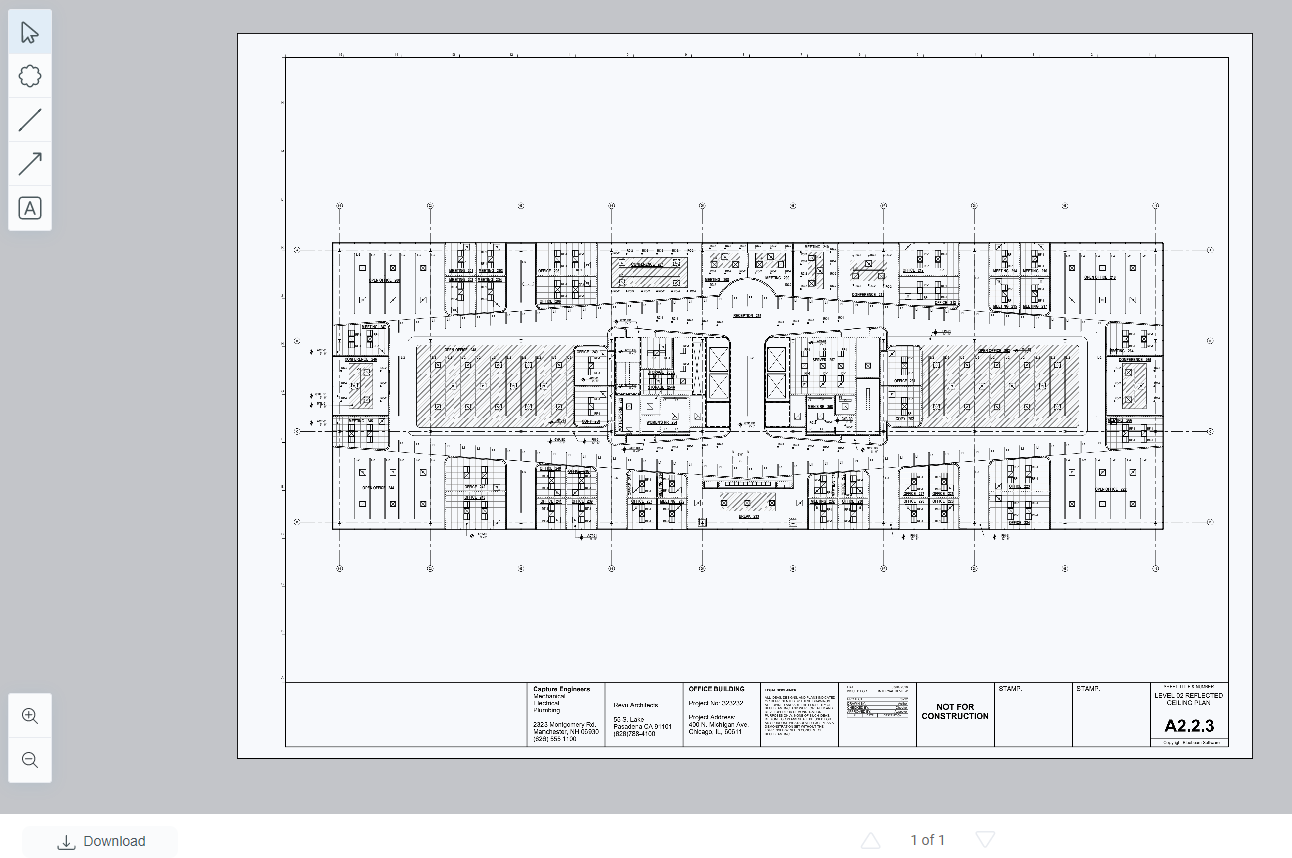
- Klikk eller trykk på Tilordne.
- Oppdater Status.
Hvis anbudet må sendes tilbake til underentreprenøren, velger du Anbud forespurt. Hvis anbudet er klart for godkjenning fra arkitekten(e) og designteamet, velger du Sendt til designgjennomgang.
- Velg den passende tilordnede personen.
- Spesifiser den neste tidsfristen.
- Klikk eller trykk på Send.
Når en spesifikasjonsforespørsel sendes til designgjennomgang, vil arkitekten eller designteammedlemmet motta et e-postvarsel om at de må gjennomgå anbudet. Når den nye tilordnede personen svarer på forespørselen, kan de laste ned den vedlagte PDF-filen og/eller markere den direkte i Bluebeam Cloud. De kan så oppdatere anbudet med svaret sitt.
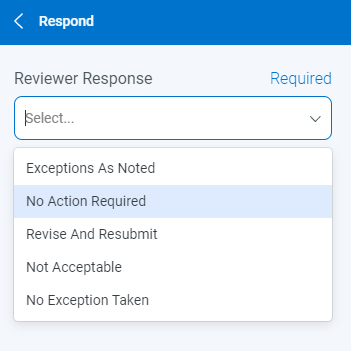
Hvis informasjon mangler eller revisjoner er nødvendige, kan arkitekten eller designteammmedlemmet sende anbudet tilbake til den opprinnelige avsenderen.
Godkjente anbud
Når en arkitekt eller en designkontrollør svarer på et anbud med Ytterligere arbeid kreves ikke, vil statusen automatisk oppdateres til Godkjent. Hvis du vil se en godkjent spesifikasjonsforespørsel, bytter du fra Anbudslogg-fanen til Godkjent.
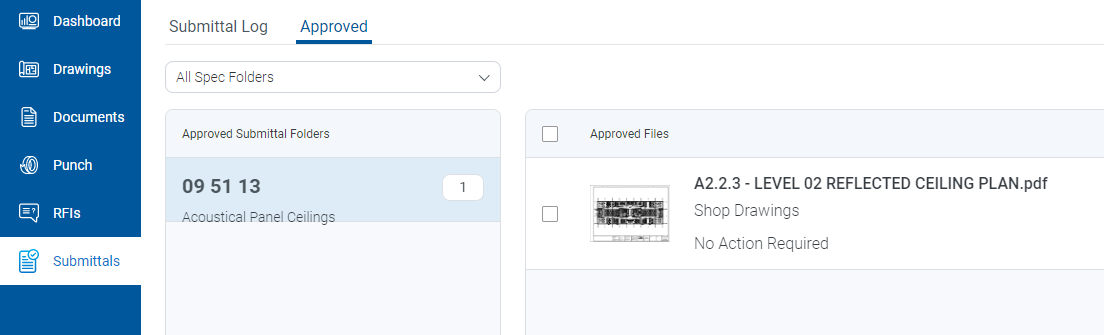
Du kan fullføre arbeidsflyter og administrere prosjekter i appen eller en nettleser enklere enn aldri før med Bluebeam Cloud. Hvis du vil ha mer informasjon om field tools som er tilgjengelige i skyløsningen vår, kan du gå til Kom i gang med Bluebeam Cloud.
Bluebeam Cloud
Fremgangsmåte
